
Wiedza o tym, jak sprawdzić stan dysku twardego, jest przydatna do określenia, kiedy należy wymienić dysk twardy. W dzisiejszym artykule pokażemy kilka narzędzi dyskowych Linuksa do diagnozowania stanu dysku twardego.
Zdjęcie autorstwa Scoobay
System S.M.A.R.T.
Najnowocześniejszy ATA i SCSI dyski twarde posiadają system Self-Monitoring, Analysis and Reporting Technology (SMART). Dyski twarde SMART wewnętrznie monitorują swój stan i wydajność.
Narzędzie SMART ocenia stan dysku twardego na podstawie: przepustowości dysku twardego, wskaźnika błędów wyszukiwania głowic magnetycznych i innych atrybutów, które producent dysku twardego wbudował w swój dysk twardy.
Większość wdrożeń systemów SMART umożliwia użytkownikom przeprowadzanie autotestów w celu monitorowania wydajności i niezawodności dysków twardych. Najprostszym sposobem przeprowadzenia testu systemu SMART w systemie Ubuntu jest użycie „Narzędzia dyskowego” w menu „System”> „Administracja”.
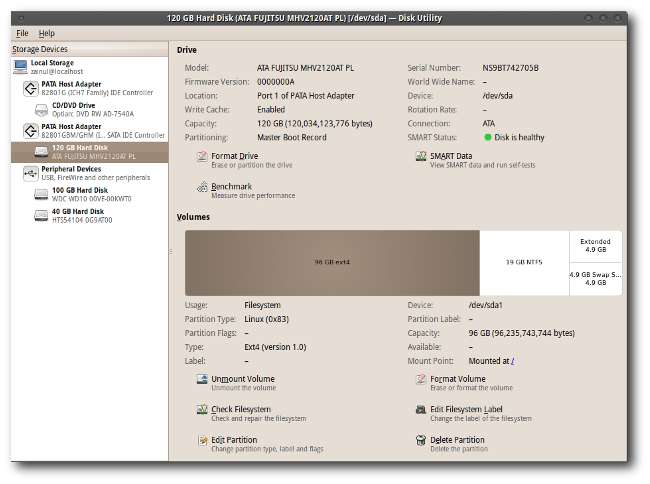
Narzędzie dyskowe umożliwia wyświetlenie modelu, numeru seryjnego, oprogramowania układowego i ogólnej oceny stanu dysku twardego, a także tego, czy na dysku twardym jest włączony system SMART.
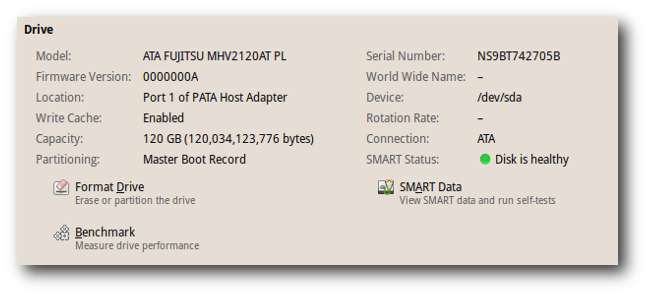
Przycisk „Dane SMART” pozwala zobaczyć funkcje SMART dysku twardego.
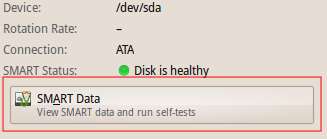
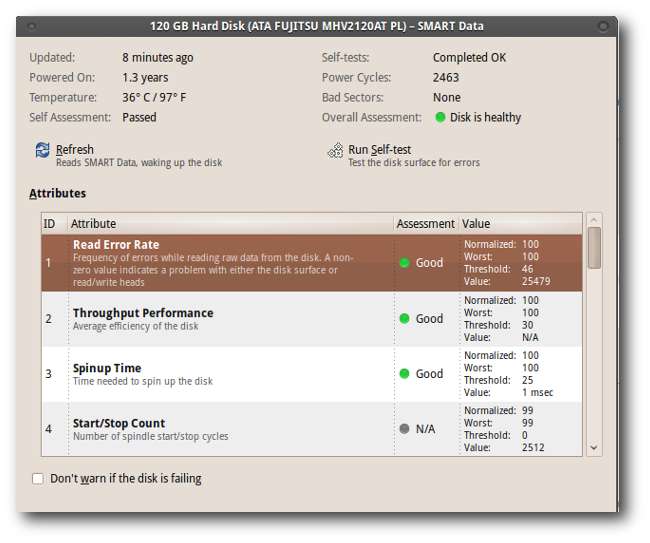
Przycisk „Uruchom autotest” umożliwia zainicjowanie krótkiego, przedłużonego autotestu lub autotestu na dysku twardym.
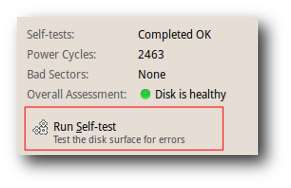
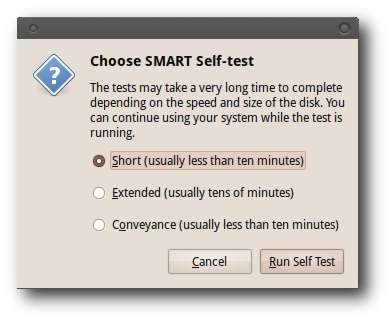
Po wykonaniu tych testów zobaczysz miernik postępu, który pozwoli Ci zobaczyć, jak daleko jest do końca test i jaki jest szacowany czas jego ukończenia.
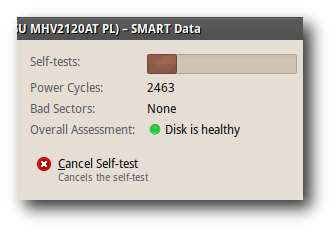
Sekcja „Przypisane” pozwala zobaczyć błędy i informacje dotyczące autotestu.
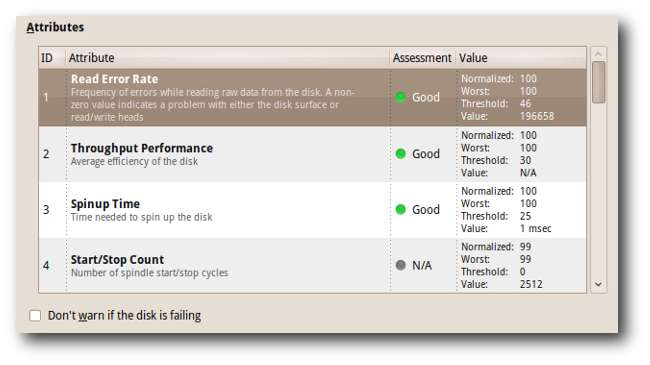
Sprawdzanie systemu plików
Istnieją inne narzędzia, oprócz GUI Narzędzia dyskowego, których możemy użyć do zdiagnozowania stanu naszego dysku twardego. Kontrola systemu plików (FSCK), która jest dostępna tylko jako narzędzie wiersza poleceń, jest jednym z narzędzi, których często używamy do sprawdzania stanu naszego dysku twardego.
Możesz użyć funkcji „Sprawdź system plików” w „Narzędziu dyskowym”, aby wykonać to samo sprawdzenie, jeśli nie jesteś maniakiem wiersza poleceń, takim jak my.
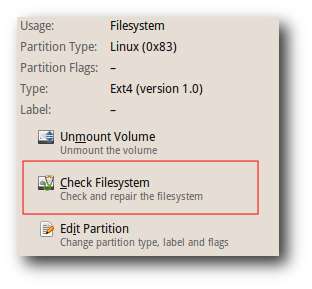
Oczywiście są sytuacje, w których my mieć aby użyć narzędzia wiersza poleceń do sprawdzenia systemu plików. Na przykład, gdy używamy pliku system bezgłowy , kiedy nasz Linux nie uruchamia się lub gdy po prostu chcemy pokazać naszym znajomym nasze umiejętności Kungfu z wiersza poleceń.
Na początku narzędzie wiersza poleceń FSCK wygląda jak coś, z czym może sobie poradzić tylko komputerowy maniak; Ale przekonasz się, że FSCK jest bardzo łatwym w użyciu narzędziem. Przed uruchomieniem FSCK należy zwrócić uwagę na jedną rzecz; Musisz odmontować system plików przy użyciu rozszerzenia „Umount” Komenda. Naprawienie zamontowanego systemu plików za pomocą FSCK może spowodować więcej szkód niż pierwotny problem.
sudo umount / dev / sdb
Polecenie FSCK jest dość proste:
sudo fsck -t ext4 / dev / sdb
To polecenie sprawdza system plików ext4 (/ dev / sdb) pod kątem niespójności. Powinieneś zamienić / dev / sdb na własną partycję. Możesz uruchomić polecenie „fdisk”, aby znaleźć partycje systemowe:
sudo fdisk -l
Zaplanowane kontrole systemu plików
Jeśli używasz Ubuntu, zauważysz, że Ubuntu uruchamia sesję FSCK od czasu do czasu podczas uruchamiania systemu. Jeśli uważasz, że to zaplanowane sprawdzenie jest irytujące, możesz zmienić harmonogram skanowania za pomocą polecenia „tune2fs”. Oto jak to zwykle wygląda:
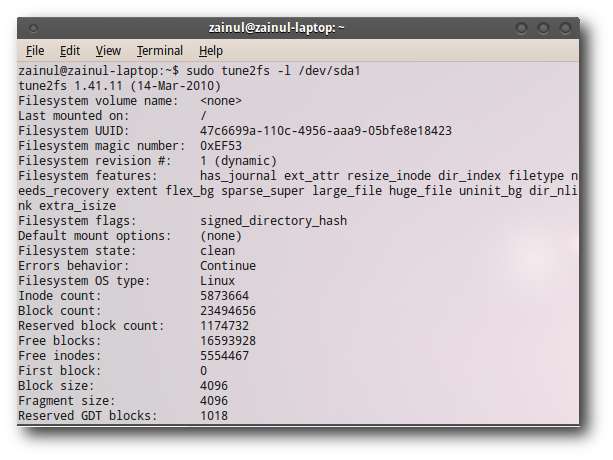
Parametr liczby montowań mówi nam, że Ubuntu skanuje dysk twardy po 33 zamontowaniach dysku.
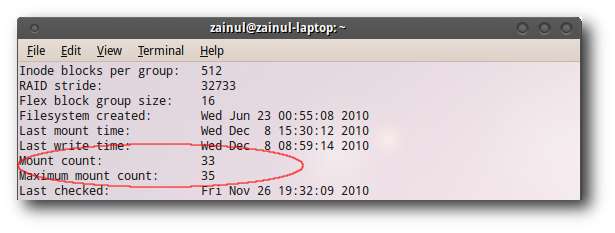
Liczbę montowań możemy skonfigurować za pomocą opcji „-c”:
sudo tune2fs -c 35 / dev / sda1
To polecenie ponownie skonfiguruje system Ubuntu, aby skanował nasz dysk twardy po 35 zamontowaniach dysku twardego podczas uruchamiania systemu.
Uwaga: zmień „/ dev / sda1 /” na własną partycję
Złe bloki
Zły sektor to sektor na dysku komputera, którego nie można używać z powodu trwałego uszkodzenia (lub braku dostępu systemu operacyjnego do niego), na przykład fizycznego uszkodzenia powierzchni dysku.
Istnieją dwa sposoby wykrywania uszkodzonych sektorów w systemie Linux: możesz użyć GUI Narzędzia dyskowego lub jeśli jesteś maniakiem wiersza poleceń, takim jak my, możesz użyć polecenia badblocks, aby sprawdzić dysk twardy pod kątem uszkodzonych sektorów:
sudo badblocks -v / dev / sdb1
Badblock poda liczbę uszkodzonych sektorów na naszym dysku twardym.
zainul @ zainul-laptop: ~ $ sudo badblocks -v / dev / sdb1
Sprawdzanie bloków od 0 do 97683200
Sprawdzanie, czy nie ma uszkodzonych bloków (test tylko do odczytu): 3134528 wykonane, upłynęło 3:27
3134560 gotowe, minęło 8:33
3134561 zrobione, upłynęło 10:15
3134562 gotowe, minęło 11:57
3134563 gotowe, upłynęło 13:39
gotowy
Zdanie zakończone, znaleziono 5 złych bloków.
Masz dwie opcje, gdy widzisz złe bloki. Możesz poszukać nowego dysku twardego lub oznaczyć te uszkodzone bloki jako bezużyteczne sektory dysku twardego. Obejmuje to dwa kroki:
Najpierw musimy zapisać lokalizację uszkodzonych sektorów w płaskim pliku.
sudo badblocks / dev / sdb> / home / zainul / bad-blocks
Następnie musimy wprowadzić płaski plik do polecenia FSCK, aby oznaczyć te uszkodzone sektory jako sektory „bezużyteczne”.
sudo fsck -l bad-blocks / dev / sdb
FSCK, Badblocks i Disk Utility to tylko niektóre z narzędzi dyskowych, których często używamy do skanowania naszych dysków twardych. Podziel się z innymi czytelnikami, jeśli znasz inne narzędzia dyskowe Linuksa do skanowania dysków twardych.






